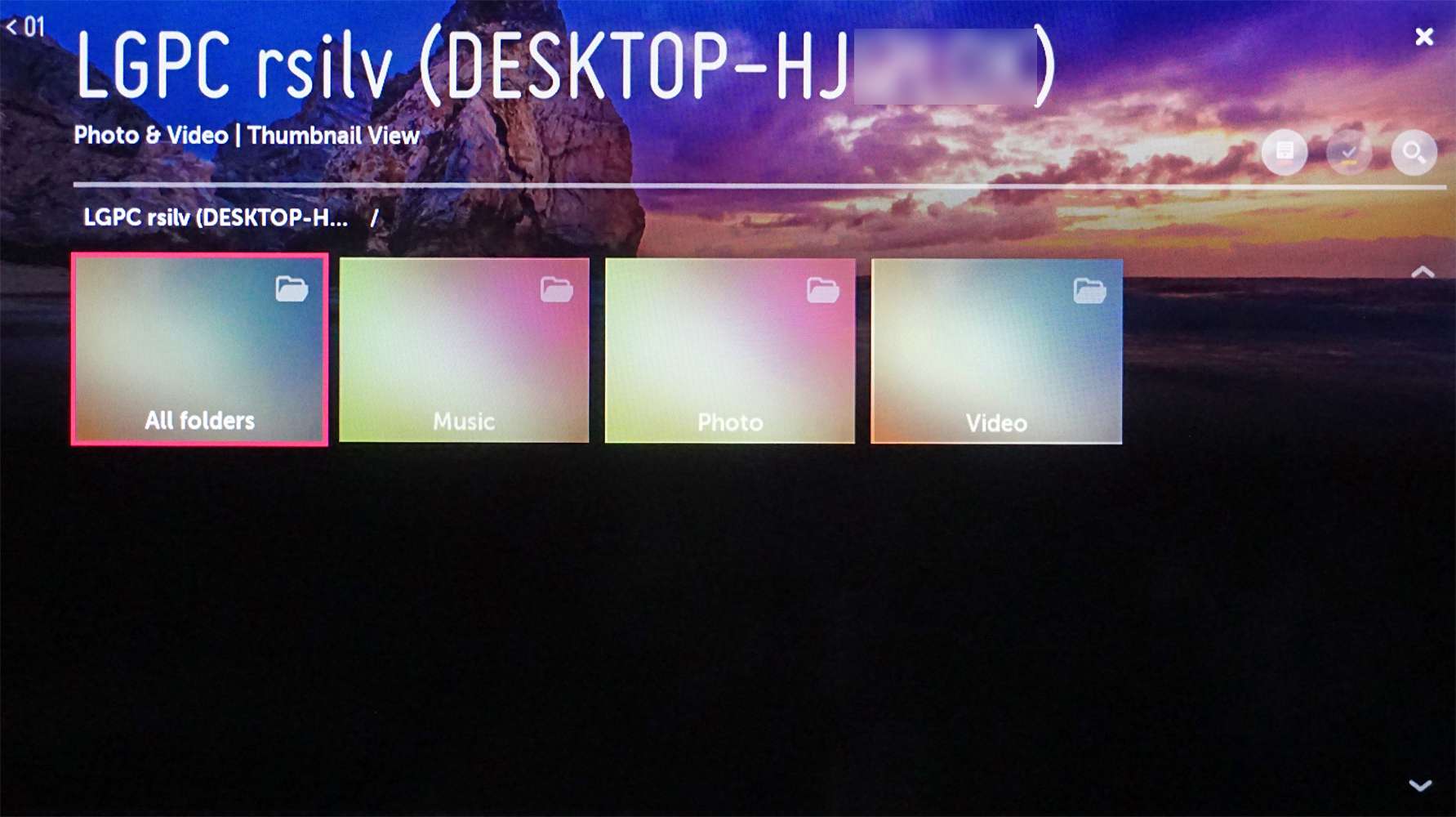Mitä tietää
- LG-televisioiden näytön peilaukseen on useita tapoja, mukaan lukien näytön jakaminen, suoratoisto ja sisällön jakaminen.
- Android-laitteet tarvitsevat peilaustoiminnon, kuten Miracast, HTC Connect tai Wi-Fi Direct, jotta voit jakaa näyttöjä muun muassa LG-televisioruuduilla.
- LG TV:n näyttöjen jakamiseksi iPhonessa uudemmat LG Smart TV:t tukevat Apple AirPlay 2:ta.
Videoiden katsominen älypuhelimella tai tabletilla on kätevää. Jos kuitenkin omistat LG Smart TV:n, katselet niitä television suuremmalla näytöllä pienen älypuhelimen näytön sijaan.
LG:n älytelevisioiden näytön peilausominaisuudet
Yksi tapa katsella älypuhelintasi LG TV:ssä on näytön peilaus. Lähes kaikissa Android-puhelimissa on tämä ominaisuus. LG nimeää television näytön peilausominaisuuden nimellä Screen Share. Peilaus iPhonesta/iPadista useimpiin LG-älytelevisioihin ei ehkä ole mahdollista. Saatavilla on kuitenkin kiertotapoja, joista keskustellaan seuraavan Android-näytön peilausta koskevan osan jälkeen.
LG Screen Sharen käyttäminen Androidin kanssa
Eri älypuhelinmerkkien/-mallien näytön peilausominaisuutta voidaan kutsua seuraavasti:
- Screen Share tai Smart Share (LG)
- Miracast
- Langaton näyttö (alias WiDi)
- Peilin näyttö
- HTC Connect
- Wi-Fi Direct
Näin voit käyttää LG:n näytönjakoa Android-puhelimissa:
-
Käynnistä LG Smart TV ja valitse Jaa näyttö aloitusvalikosta.
-
Napauta älypuhelimessa toimielimet (tai näytön peilauskuvake), valitse median toistopaikka (tai vastaava vaihe), valitse sitten LG-älytelevisiosi laiteluettelosta. Voi kestää hetken, ennen kuin puhelin havaitsee television.
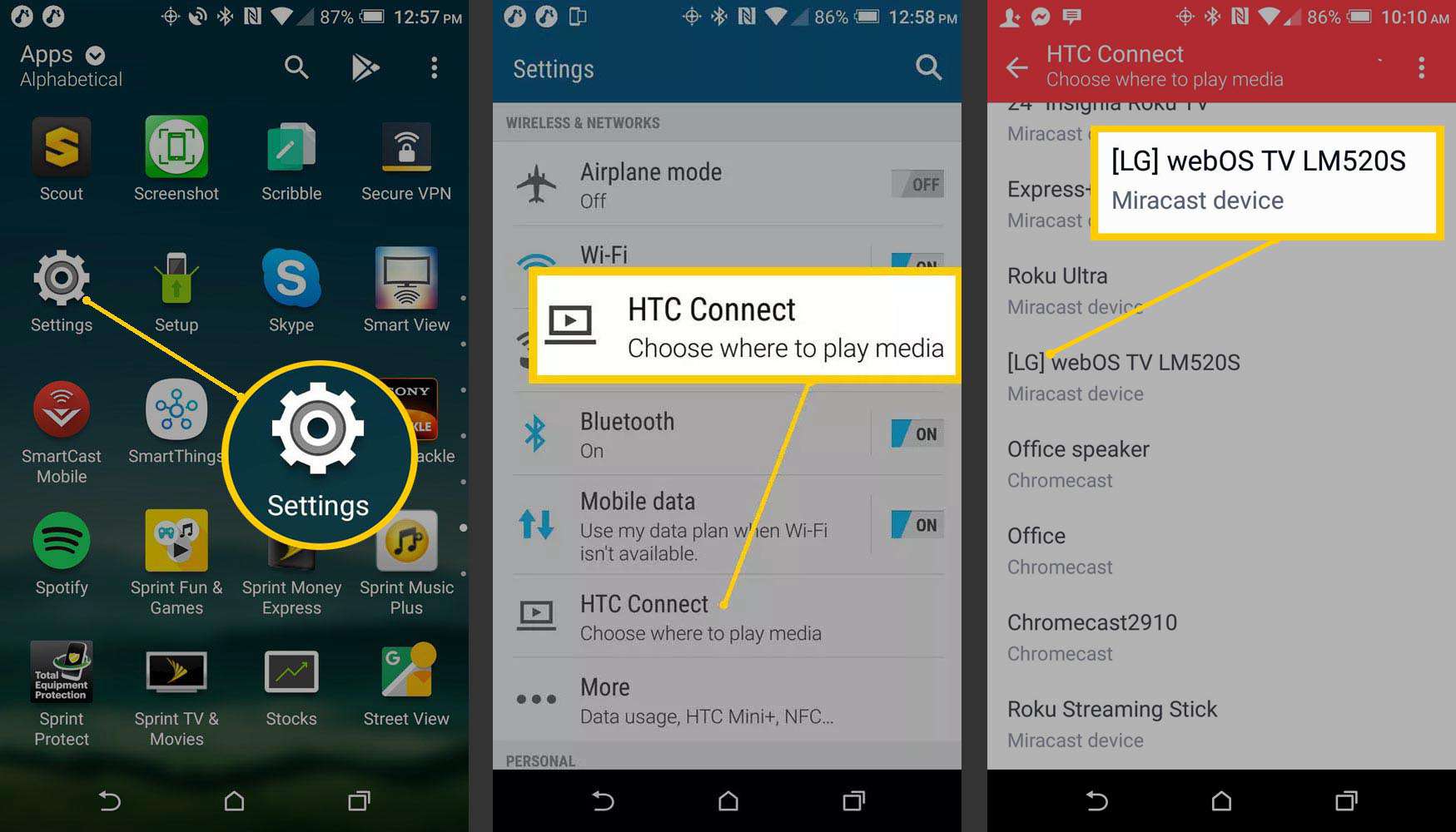
Muissa vaiheissa puhelin (HTC Android) on vasemmalla ja LG TV -näyttö oikealla.
-
Aloita yhdistäminen älypuhelimellasi napauttamalla näkyvää LG TV:tä. Puhelin ja televisio näyttävät yhteyden tilan.
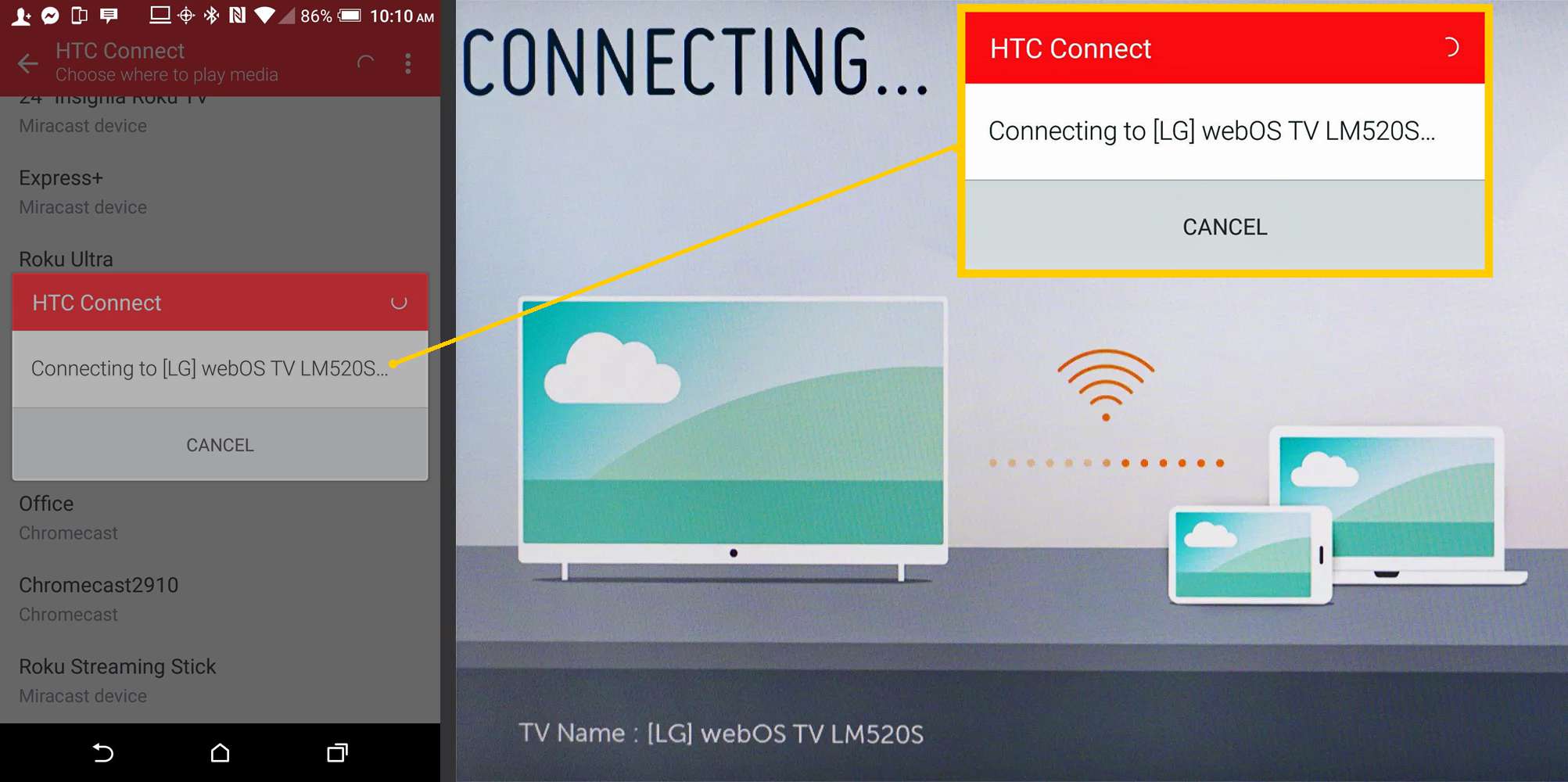
-
Älypuhelimesi tai tablettisi näyttö näkyy LG TV:ssä, kun toimenpide on valmis.
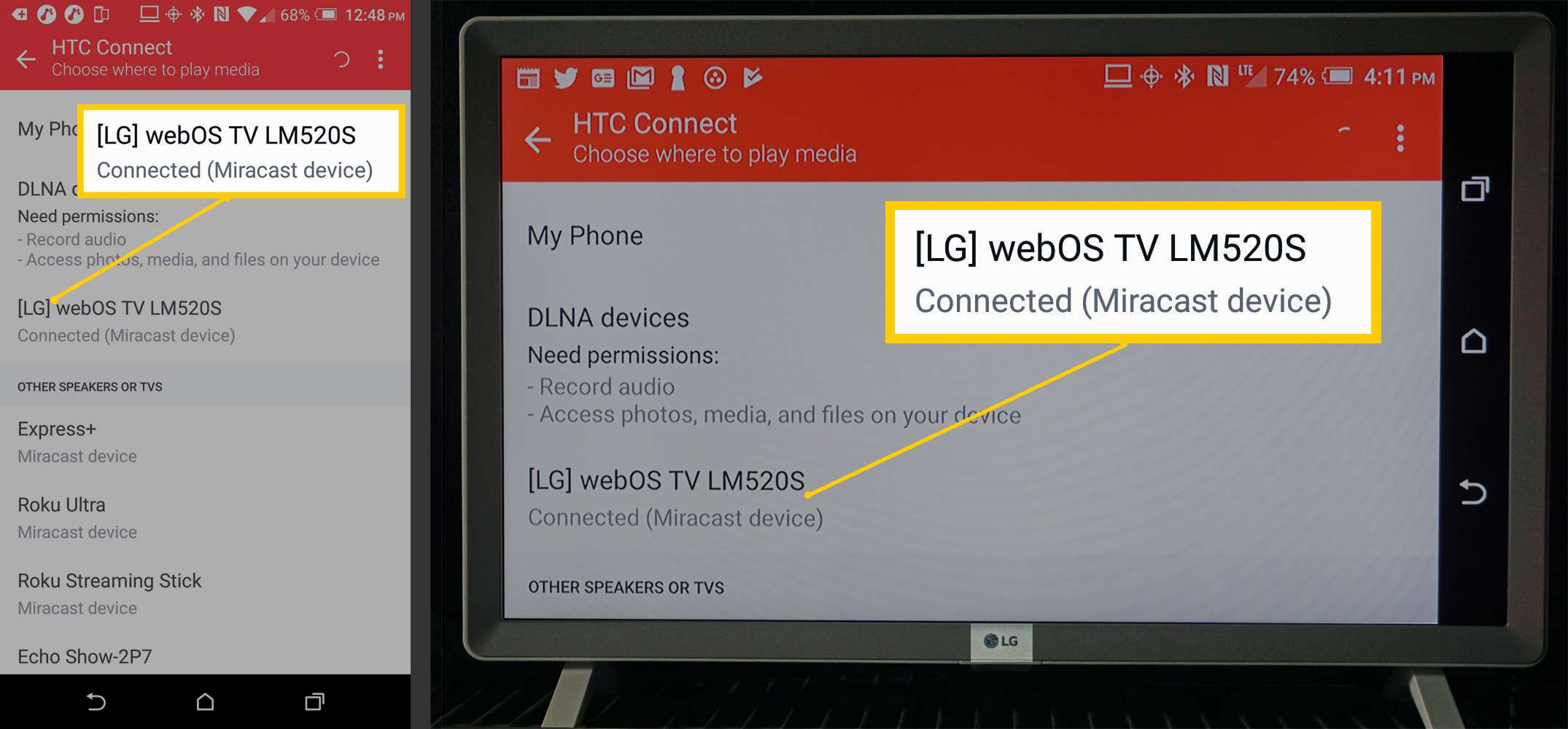
Useimmissa tapauksissa älypuhelimen sisältö, näytön valikot ja asetusvaihtoehdot näkyvät LG TV:n näytöllä.
-
Tältä älypuhelimen peilattu sisältö näyttää LG Smart TV:ssä, jossa on näytön jako.
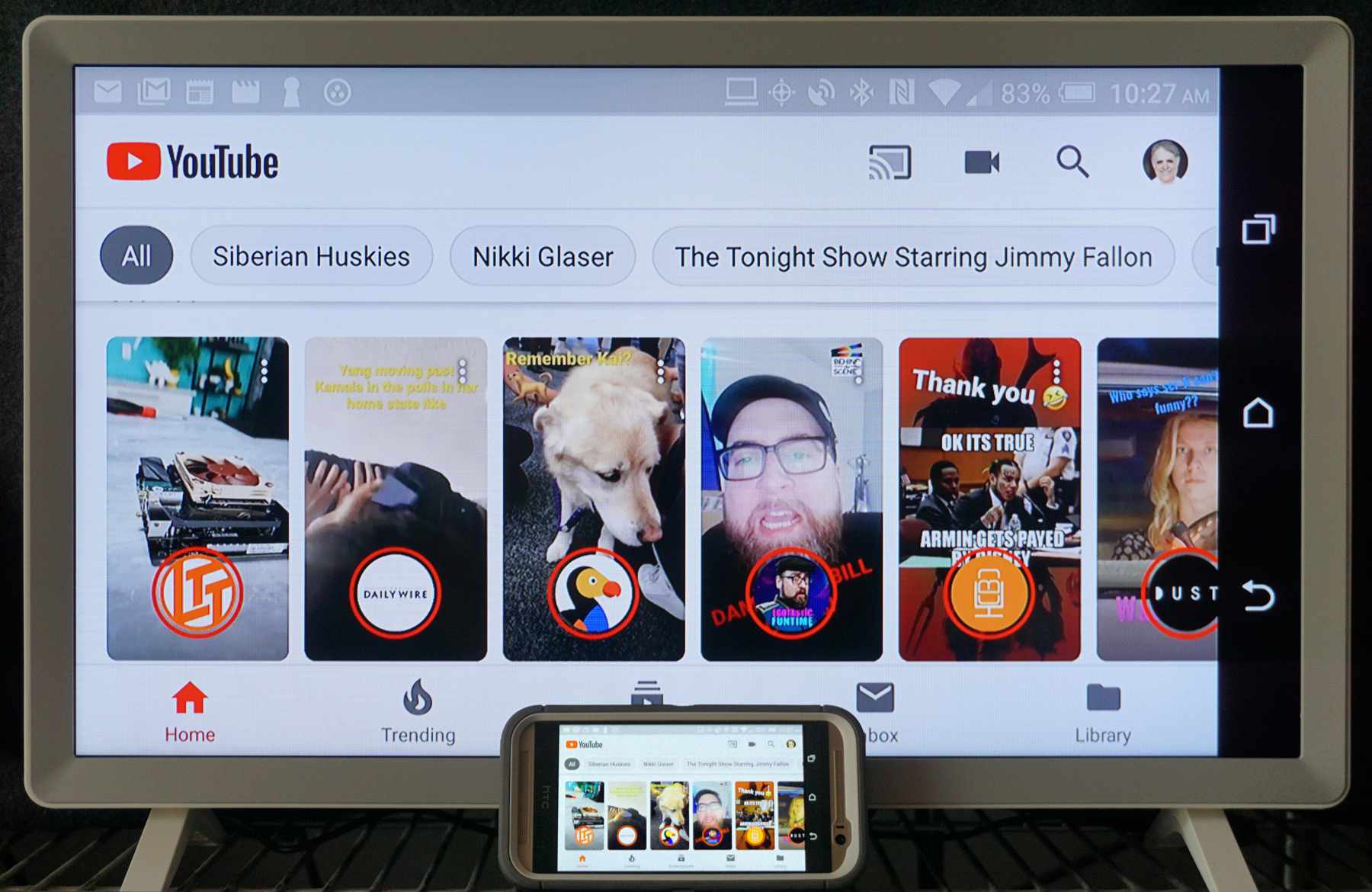
-
Lopeta näytön peilausistunto napauttamalla Katkaista älypuhelimen näytön peilausasetuksissa (jos sellaisia on), sammuta älypuhelin, vaihda toiseen television toimintoon tai sammuta televisio. Jos toistat sisältöä tietystä sovelluksesta, sen toisto keskeytyy, jos käytät jotain muuta toimintoa älypuhelimellasi.
Näytön peilaus iPhonessa ja iPadissa
Tietyt 2019 LG-televisiomallit (OLED B9, C9, E9, W9, R9, Z9-sarja ja NanoCell SM9X/SM8X, UHD UM7X -sarja), joissa on Apple AirPlay 2 -tuki, mahdollistavat näytön peilauksen suoraan iPhonesta/iPadista. LG:n älytelevisiot vuodelta 2018 ja aikaisemmat eivät salli näytön peilausta suoraan iPhonesta/iPadista. Jos sinulla on LG Smart TV, joka ei ole yhteensopiva AirPlay 2:n kanssa, mahdollisia ratkaisuja ovat:
- Kolmannen osapuolen sovellukset: Tietyt sovellukset mahdollistavat näytön peilaus iPhonesta/iPadista LG Smart TV:hen, mukaan lukien Video and TV Cast, Airbeam, Airmore ja Mirror LG Smart TV Streamer Castille. LG ei voi taata, että kolmannen osapuolen näytön peilaussovellukset toimivat kaikissa LG:n älytelevisioissa; joitain näistä sovelluksista voidaan käyttää myös Android-puhelimissa.
- Epäsuora näytön peilaus: Tämä voidaan tehdä iPhonesta/iPadista Apple TV:hen tai Chromecast-laitteeseen, joka puolestaan välittää peilatun sisällön LG-televisioon HDMI-liitännän kautta.
iPhonen käyttäminen Chromecastin kanssa edellyttää, että iPhonessa on iOS 6 tai uudempi.
Näytön peilaus PC:stä LG Smart TV:hen
Älypuhelimien lisäksi voit peilata PC:n tai kannettavan tietokoneen LG-televisioon Screen Share -sovelluksella.
-
Avaa Jaa näyttö sovellus LG-televisiossasi.
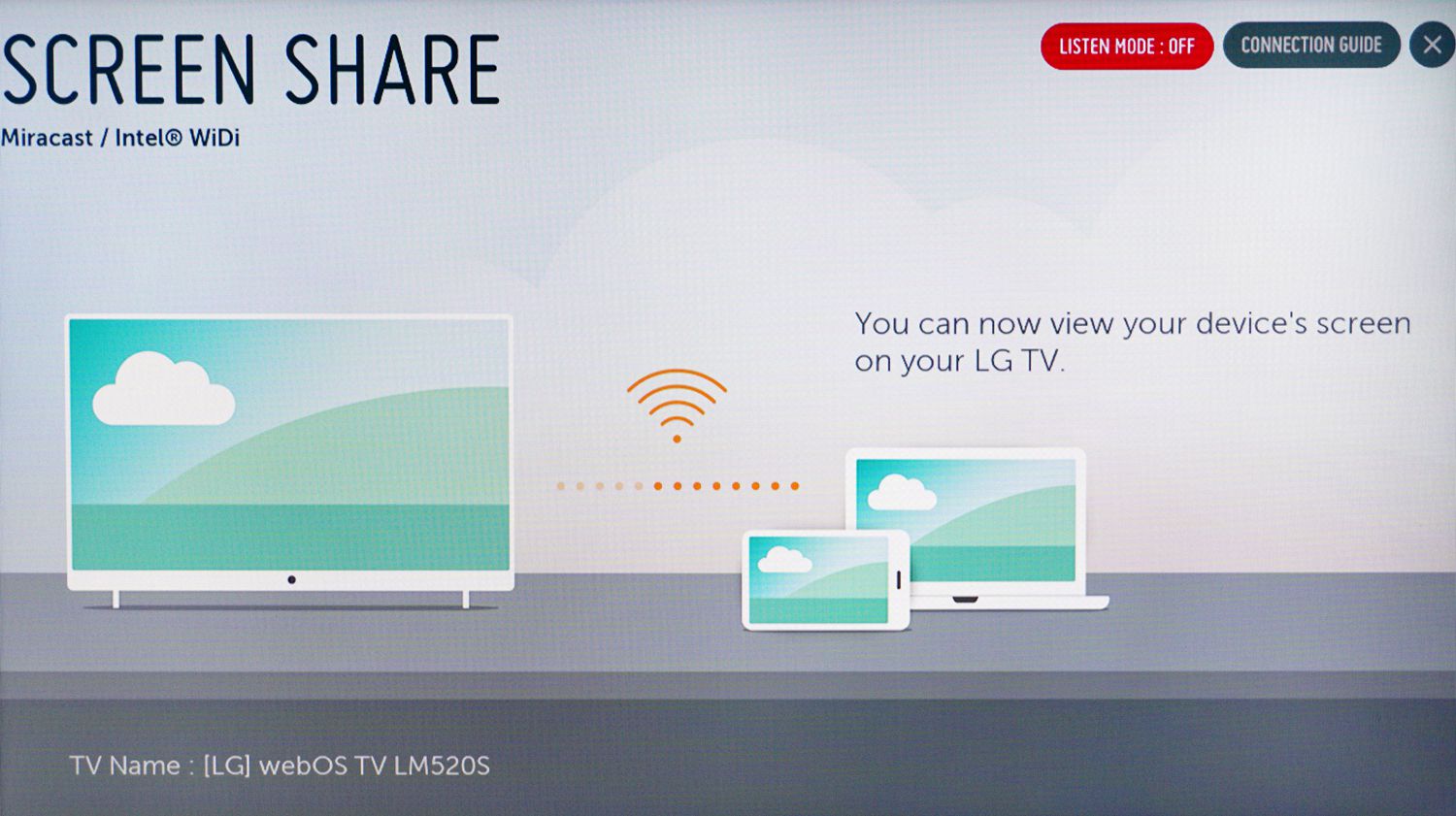
-
Siirry tietokoneellasi kohtaan toimielimet † Laitteet†
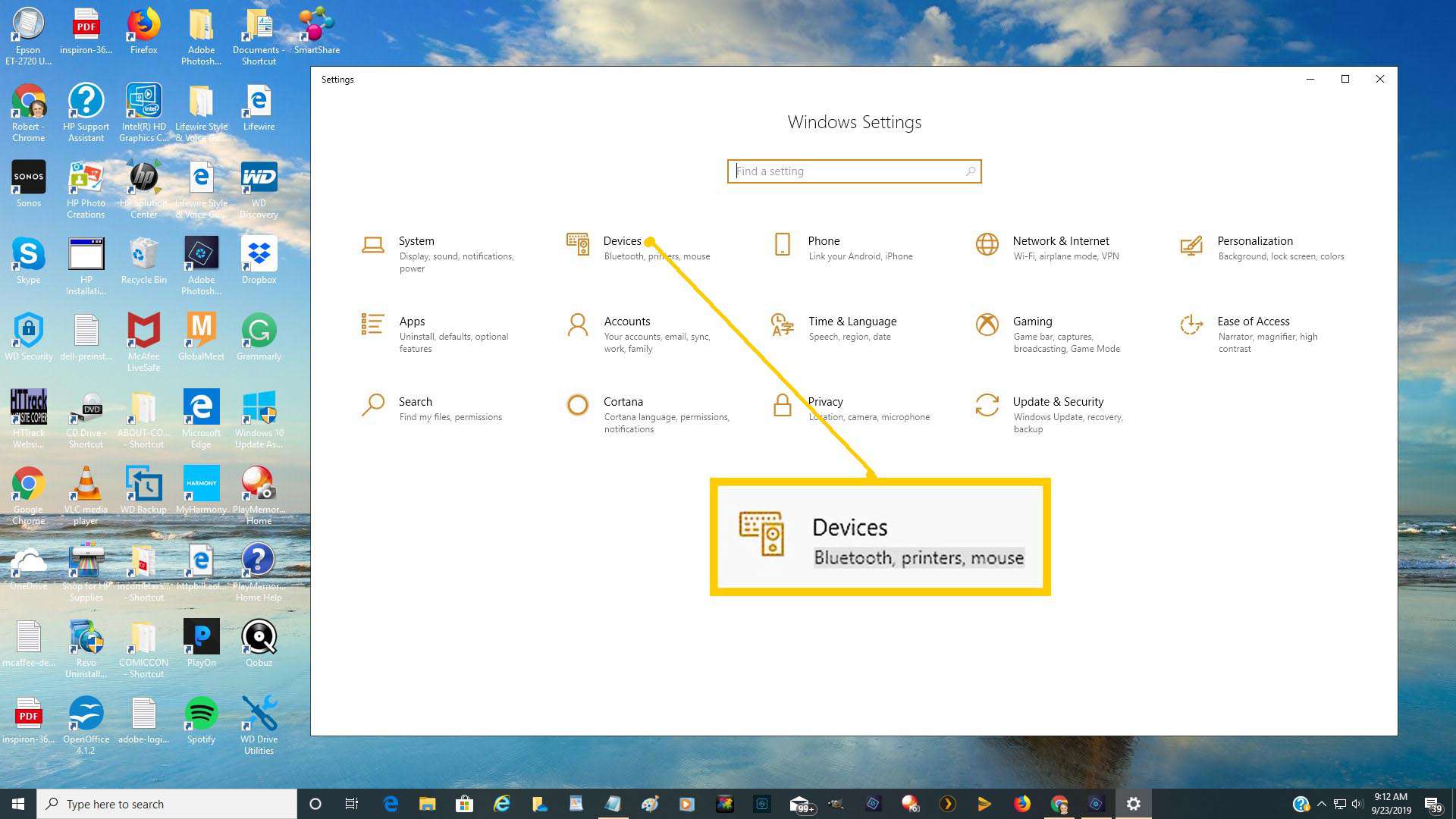
-
Valitse Bluetooth ja muut laitteet † Lisää Bluetooth tai muu laite.
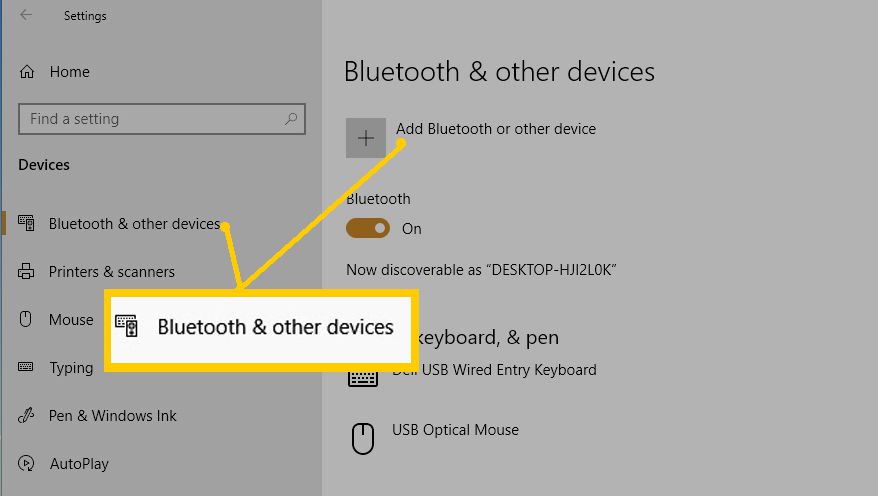
-
Valitse näkyviin tulevasta valintaikkunasta Lisää laite (Valitse Wireless Display tai Dock).
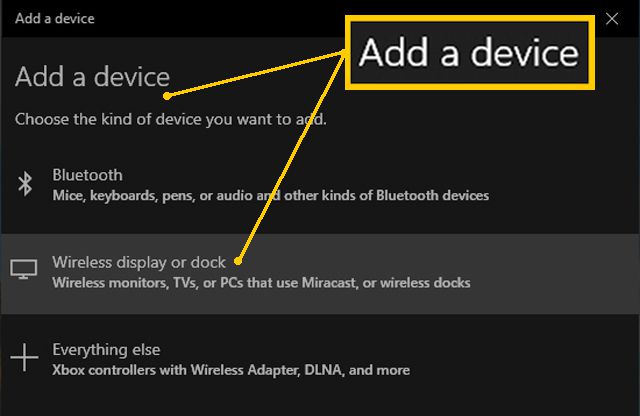
-
Valitse sitten LG TV ja odota vahvistusta.
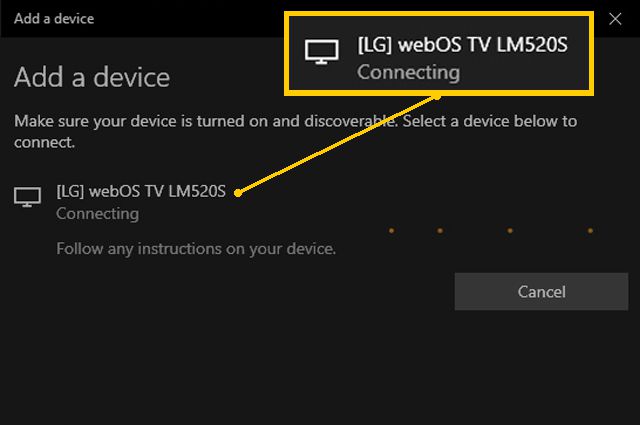
-
Kun yhteys on vahvistettu, varmista, että heijastustilaksi on asetettu Kopioi, jotta saat tarkan peilikuvan PC-näytöstä LG-televisiossa.
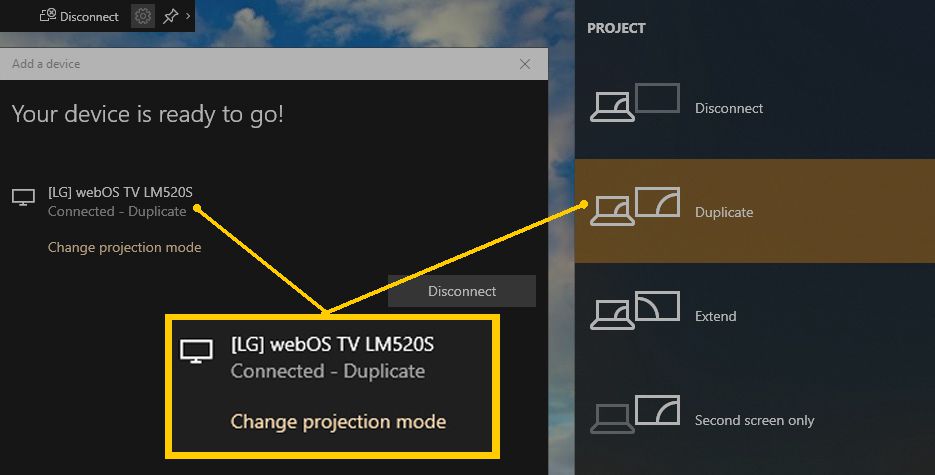
-
Kun PC-vaiheet on suoritettu, kaikki tietokoneen näytöllä näkyvä näkyy LG Smart TV:ssä.

-
Lopeta näytön peilausistunto valitsemalla Katkaista kehota pienessä mustassa suorakaiteen muotoisessa laatikossa aivan tietokoneen näytön yläosassa, vaihda toiseen television toimintoon tai sammuta televisio.
LG Screen Share voidaan tehdä myös liittämällä PC LG TV:hen HDMI-kaapelilla.
Älypuhelimen sisällön suoratoistaminen LG Smart TV:hen
Toinen tapa katsella sisältöä Android-puhelimesta LG Smart TV:ssä on suoratoisto. LG:n älytelevisioissa on DIAL (Discovery and Launch). Tämän ansiosta valitut sovellukset (tällä hetkellä YouTube ja Netflix) voidaan suoratoistaa suoraan Android-puhelimesta tai -tabletista LG Smart TV:hen ilman ylimääräistä Chromecast-laitetta. Vaikka se muistuttaa LG:n näytön jakoa (näytön peilaus), niissä on eroja:
- Älypuhelimen tai tabletin ja television on oltava yhdistettynä samaan WiFi-verkkoon.
- Suoratoisto DIAL-järjestelmällä toimii vain tiettyjen sovellusten kanssa.
- Vain sisältö näkyy TV-ruudulla. Älypuhelimen asetuskuvakkeet jäävät älypuhelimen näytölle.
- Kun suoratoistettua sisältöä toistetaan televisiossasi, voit suorittaa samanaikaisesti muita tehtäviä älypuhelimella tai jopa sammuttaa sen.
- Jos Android-sovellus älypuhelimelle tai tabletille on yhteensopiva suoratoiston kanssa DIAL-järjestelmän avulla, Cast-logo tulee näkyviin puhelimen näytölle.
- Suoratoistamasi sovellus on asennettava sekä älypuhelimeen/tablettiin että televisioon.
Tässä on tämän ominaisuuden käytön vaiheet.
-
Käynnistä LG Smart TV.
-
Avaa yhteensopiva sovellus (YouTube tai Netflix) Android-puhelimellasi. Jotta suoratoisto toimisi DIAL-järjestelmän kanssa, suoratoistamasi sovellus on asennettava älypuhelimeen tai tablettiin ja televisioon.
-
Lehdistö Heittää -kuvaketta valitun sovelluksen näytön yläreunassa ja napauta sitten LG Smart TV laitteeksi, johon haluat suoratoistaa.
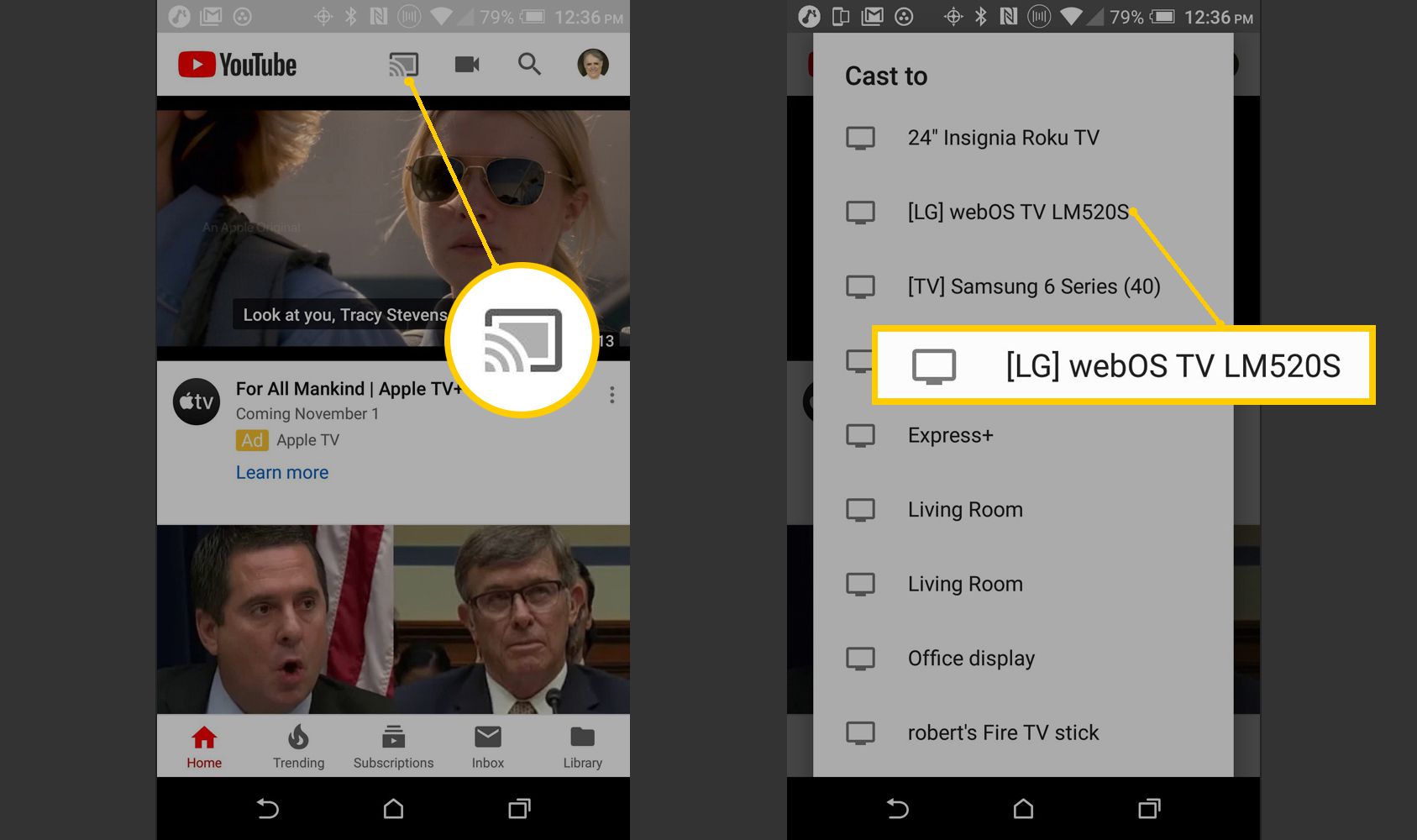
Jos sovelluksessa on suoratoistokuvake, mutta LG-televisiota ei ole luettelossa, sisältöä ei voi suoratoistaa LG-televisioon ilman ulkoisen Chromecast-laitteen lisäämistä.
-
Nyt voit katsella valitsemaasi sisältöä älypuhelimellasi LG Smart TV:llä.
Sisällön jakamisvaihtoehto
Vaikka Screen Share on suorin tapa peilata älypuhelimen tai tietokoneen näyttö LG Smart TV:hen, LG tarjoaa lisävaihtoehtoja television Device Connector -asetusten kautta.
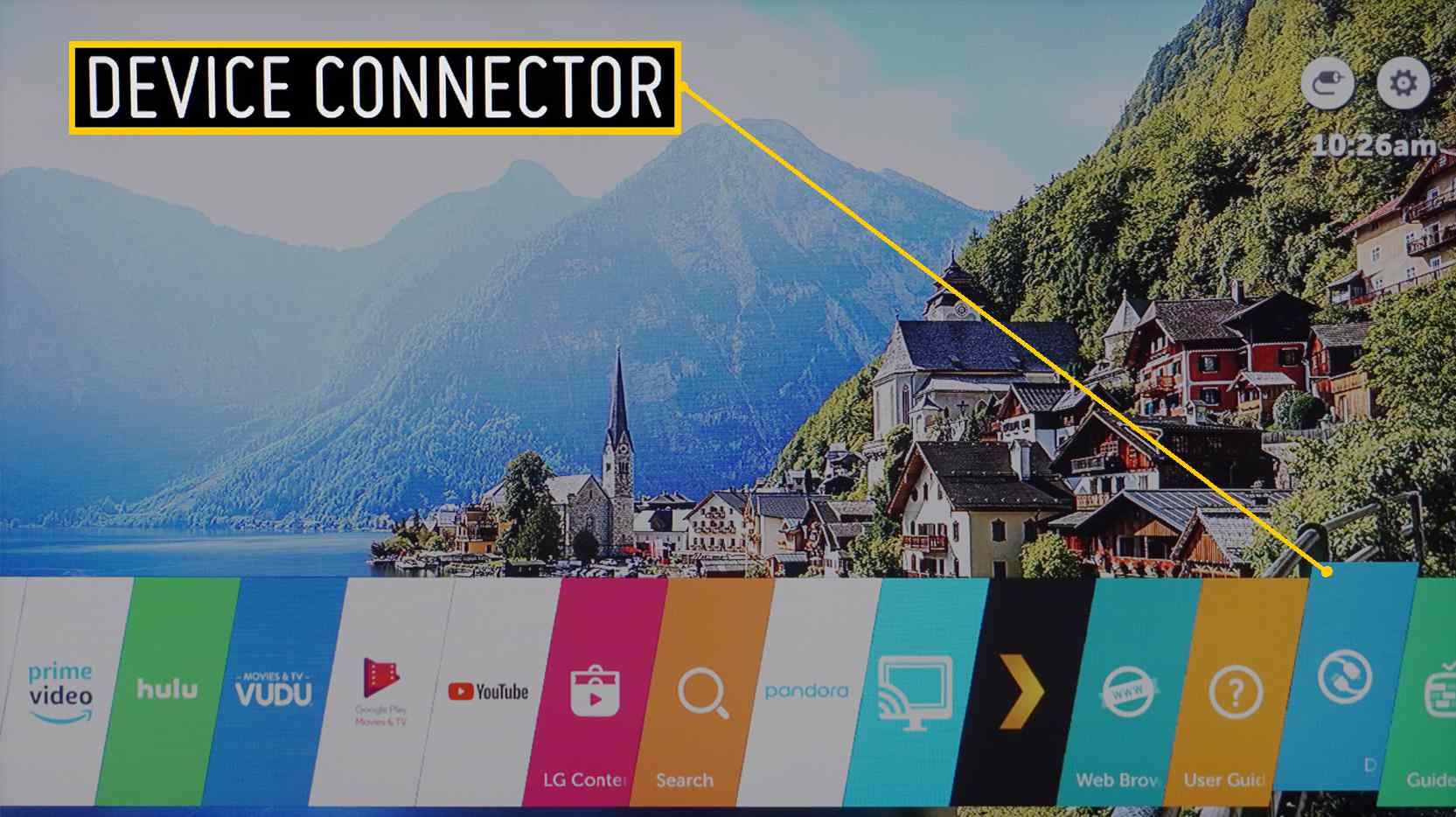
Kun Device Connector on valittuna aloitusnäytössä, sinut ohjataan valikkoon, jossa on yhteysvaihtoehdot kaikille laitteille, mukaan lukien älypuhelin tai tietokone.
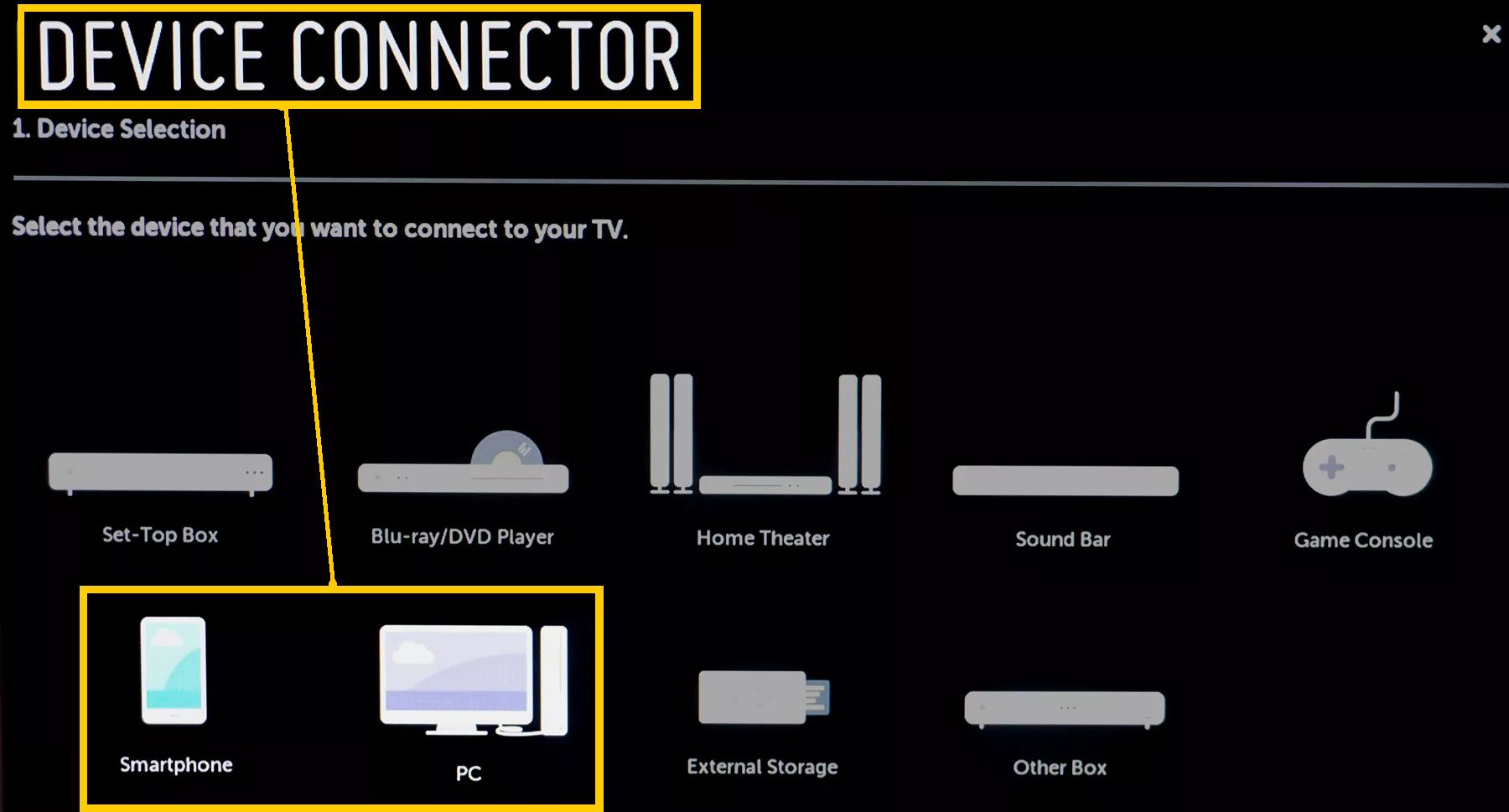
Screen Share -sovellusta voi käyttää myös LG TV:n Device Connector -liitännän kautta sen lisäksi, että pääset suoraan kotivalikosta. Koska sen toiminnasta keskusteltiin aiemmin, seuraava keskittyy kuitenkin: Jaa sisältöä vaihtoehto, joka on käytettävissä vain Device Connectorissa.
Laitteen liitin Älypuhelimen yhteyskehote
Valitse Jaa sisältöä ja sinua opastetaan vaiheiden läpi älypuhelimellasi ja LG TV:lläsi.
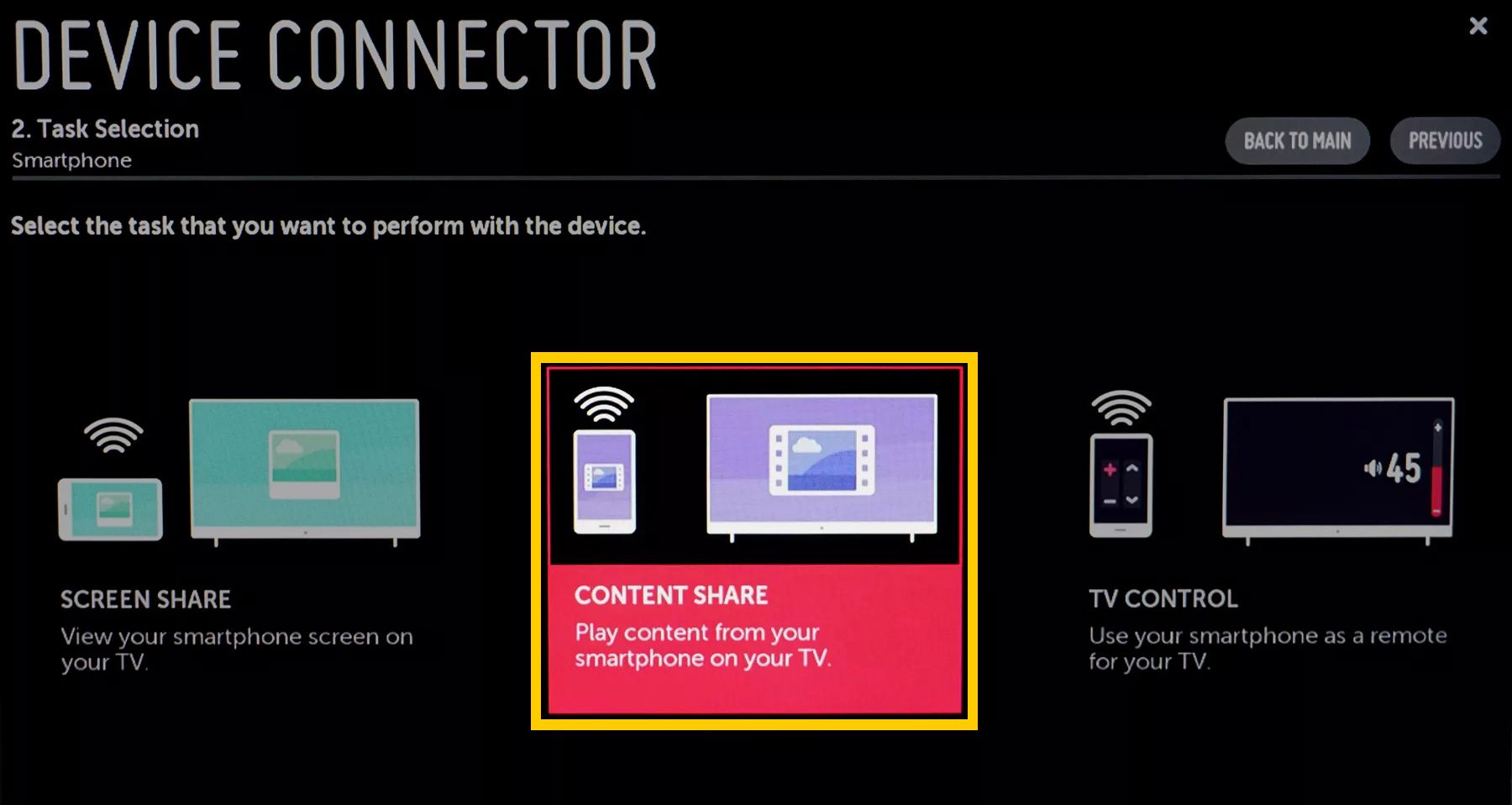
Kun vaiheet on suoritettu, näet valikon valokuvien, musiikin ja videotiedostojen jakamista varten LG TV:n näytöllä. Näin voit toistaa näiden luokkien yhteensopivia tiedostoja älypuhelimesta LG-televisiossasi.
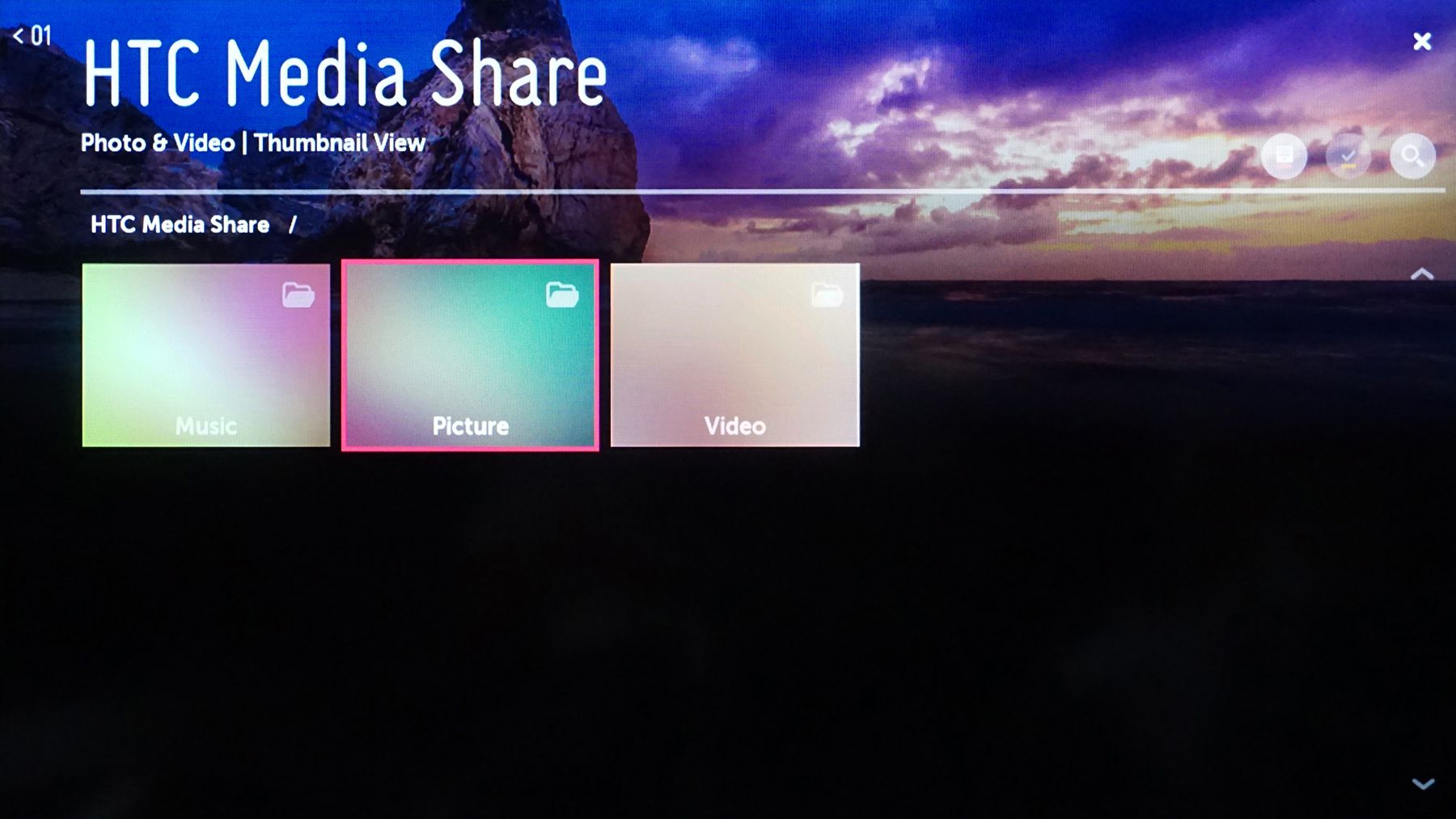
Laiteliitin PC-liitäntäkehote
Sisällönjaon avulla LG Smart TV voi myös käyttää ja toistaa yhteensopivia musiikki-, valokuva- ja videotiedostoja, jotka on tallennettu tietokoneeseen tai kannettavaan tietokoneeseen.
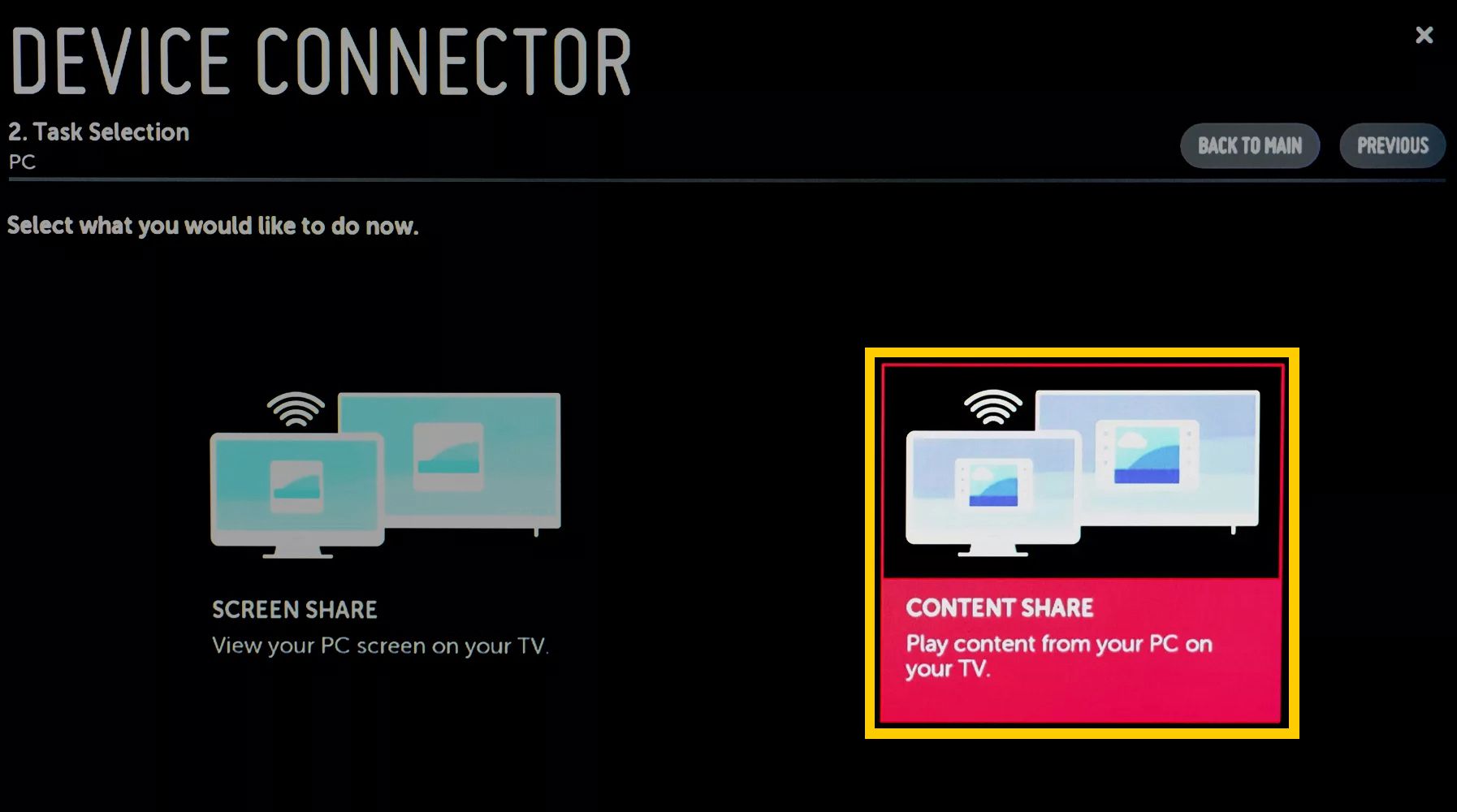
LG Smart Share -sovellus on asennettava tietokoneellesi tai kannettavaan tietokoneeseen, jotta Content Share -ominaisuus toimii sekä tietokoneen että television kanssa. Kun olet valinnut Content Share for PCs -vaihtoehdon ja suorittanut pyydetyt liitäntävaiheet tietokoneellasi ja LG-televisiossasi, näet valikon valokuvien, musiikin ja videotiedostojen jakamista varten LG TV:n näytöllä. Kun valitset luokan, voit tarkastella tietokoneellesi tallennettuja yhteensopivia tiedostoja LG TV:ssä.